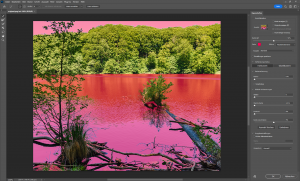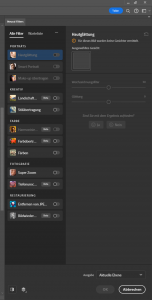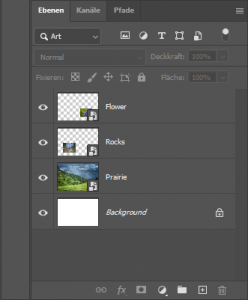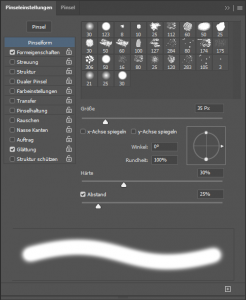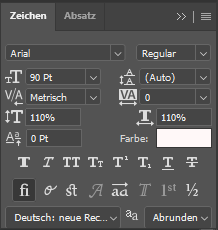Spezielle Panels
Für umfangreiche Einstellungen gibt es spezielle Panels, auf denen man sich ganz auf die Einstellugen konzentrieren kann. Hier im Bild das Panel „Auswählen und Maskieren“ über das man nach einer Auswahl schalten kann. Hier zu sehen: die neue Photoshop Motiv Auswahl wählt auf einmal alle Pflanzen aus und maskiert das Wasser und den Himmel – sehr praktisch! Und noch einmal: Man stelle sich vor, man hätte diese Auswahl mit der Genauigkeit in früheren Photoshop Versionen durchführen Müssen, da waren viel Handarbeit und ein gutes Auge gefragt!
Relativ neu sind auch die „Neural Filters“, die ganz spezielle Dinge erledigen können, wie etwa das Herausrechnen von Jpg Artefakten.
Seit einigen Versionen wird bei den meisten Aktionen die hier gezeigte Leiste eingeblendet, die immer die Möglichkeiten zur Auswahl anbietet, der Verwendung dem Programm am Wahrscheinlichsten erscheint. Hier kann man auch, etwa beim Füllen, einen Text eingeben, mit dem die KI dann die Füllung generiert.
So kann man in einem Bild ein Flusspferd aussetzen, seltene Vögel fliegen lassen, und den See mit einem Krokodil bevölkern…
Das wichtigste Bedienfeld ist zugleich das, welches am meisten Verständnis verlangt, und welches die meiste Zeit zur Einarbeitung braucht: Gemeint ist das Ebenen Bedienfeld oder im Englischen auch „Layer“ genannt.
Die Ebenen kann man sich wie einen Stapel transparenter Folien vorstellen, die übereinander liegen und durchscheinen, Auf jeder Folie kann ein Bildinhalt oder auch eine sogenannt Maske platziert werden die ausgewählte Bereiche durchscheinen lässt oder abdeckt. Jede Ebene kann auch in ihrer Deckkraft eingestellt werden.
Zu den weiteren wichtigen Einstellungen gehören die Pinsel, die sich mit allen Pinselformen, Größen, und Härtegraden einstellen lassen. Eine ideale Bedienhilfe zum Male und Retuschieren, sind Grafik Tabletts, die die Maus ersetzen, und mit einem Stift bedient werden – ganz so wie mit Pinsel und Farbe. Da gibt es auch besonders schöne Ausführungen mit einem Bildschirm, auf dem man das zu bearbeitende Foto sieht, dann ist die Bedienung der Pinsel ganz natürlich!
Text lässt sich in allen Größen und Formen einfügen, seit neuestem hat man Zugriff auf die riesige Adobe Bibliothek an Schriften.
Das solls erst einmal an dieser Stelle gewesen sein, und ich verweise noch einmal auf die vielen Tutorials im Netz, und die unzähligen Bücher, die zu Photoshop erschienen sind.
Um das volle Potential der Adobe Foto Anwendungen auszuschöpfen, Empfehle ich noch einmal das Fotografie Abo bei Adobe für 11,89€ im Monat

Die Seiten von ProdesignTools sind ebenso oft eine nützliche Anlaufstelle.